বিষয়বস্তুৰ তালিকা
যদি আপুনি এক্সেলত এটা শাৰী প্ৰিণ্ট শিৰোনাম হিচাপে ছেট কৰিবলৈ কিছুমান বিশেষ কৌশল বিচাৰিছে, তেন্তে আপুনি সঠিক স্থানলৈ আহিছে। মাইক্ৰ’ছফ্ট এক্সেলত, এটা শাৰীক প্ৰিণ্ট টাইটেল হিচাপে ছেট কৰাৰ বহুতো উপায় আছে। এই প্ৰবন্ধটোত আমি এটা শাৰীক প্ৰিন্ট টাইটেল হিচাপে ছেট কৰাৰ চাৰিটা পদ্ধতিৰ বিষয়ে আলোচনা কৰিম। এই সকলোবোৰ শিকিবলৈ সম্পূৰ্ণ গাইড অনুসৰণ কৰোঁ আহক।
অনুশীলন কাৰ্য্যপুস্তিকা ডাউনলোড কৰক
আপুনি এই প্ৰবন্ধটো পঢ়ি থকাৰ সময়ত ব্যায়াম কৰিবলৈ এই অনুশীলন কাৰ্য্যপুস্তিকা ডাউনলোড কৰক।
এটা শাৰীক প্ৰিন্ট শিৰোনাম হিচাপে নিৰ্ধাৰণ কৰক।xlsm
Excel ত এটা শাৰীক প্ৰিন্ট শিৰোনাম হিচাপে নিৰ্ধাৰণ কৰাৰ 4 পদ্ধতি
ইয়াত, আমাৰ এটা ডাটাছেট আছে যিয়ে ব্যৱসায়ী, বস্তু, আৰু বিক্ৰীক প্ৰতিনিধিত্ব কৰে নিউয়ৰ্ক ৰাজ্যৰ। আমাৰ মূল লক্ষ্য হৈছে প্ৰতিটো পৃষ্ঠাত প্ৰিন্ট শিৰোনামৰ এটা শাৰী নিৰ্ধাৰণ কৰা।
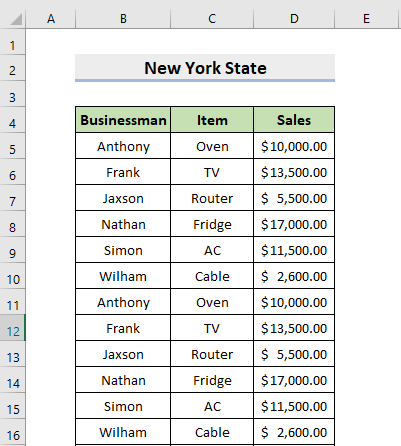
তলৰ খণ্ডত আমি প্ৰতিটো পৃষ্ঠাত প্ৰিন্ট শিৰোনামৰ এটা শাৰী নিৰ্ধাৰণ কৰিবলৈ ৪টা পদ্ধতি ব্যৱহাৰ কৰিম 1. প্ৰিন্ট শিৰোনামসমূহ বিকল্প ব্যৱহাৰ কৰা এটা শাৰী প্ৰিন্ট শিৰোনাম হিচাপে সংহতি কৰিবলে
আপুনি এটা শাৰী প্ৰিন্ট শিৰোনাম হিচাপে সংহতি কৰিবলে নিম্নলিখিত পদক্ষেপসমূহ অনুসৰণ কৰিব লাগিব প্ৰিন্ট শিৰোনামসমূহ ব্যৱহাৰ কৰি বৈশিষ্ট্য।
📌 পদক্ষেপসমূহ:
- প্ৰথমে, পৃষ্ঠা পৰিকল্পনা টেবলৈ যাওক আৰু শিৰোনামসমূহ প্ৰিন্ট কৰক নিৰ্ব্বাচন কৰক।
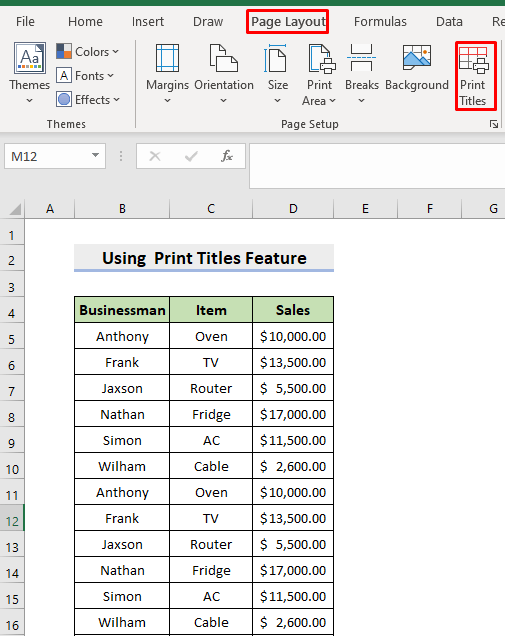
- যেতিয়া পৃষ্ঠা প্ৰতিষ্ঠা সংলাপ বাকচ খোল খায়, প্ৰিন্ট এৰিয়া নিৰ্ব্বাচন কৰক আৰু <1 লিখক>B2:D46 আৰু আপুনি বিকল্প ওপৰত পুনৰাবৃত্তি কৰিবলৈ শাৰীসমূহ ত শাৰী 4 নিৰ্ব্বাচন কৰিব লাগিব। প্ৰিন্ট প্ৰিভিউত ক্লিক কৰক।
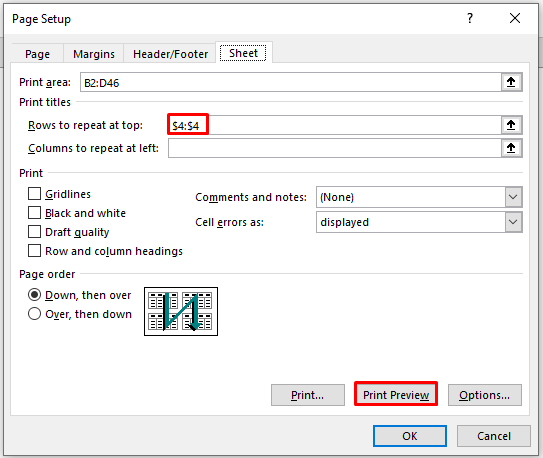
- ইয়াৰ পিছত, আপুনি লেণ্ডস্কেপ অৰিয়েণ্টেচন নিৰ্বাচন কৰিব লাগিব আৰু পৃষ্ঠাৰ আকাৰ হিচাপে সংহতিসমূহ ৰ অন্তৰ্গত A5 নিৰ্ব্বাচন কৰক।
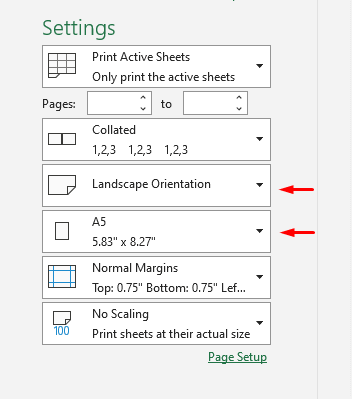
- শেষত, তিনিটাত পৃষ্ঠাসমূহত আপুনি প্ৰিন্টত শিৰোনামসমূহ পূৰ্বদৰ্শন পাব।
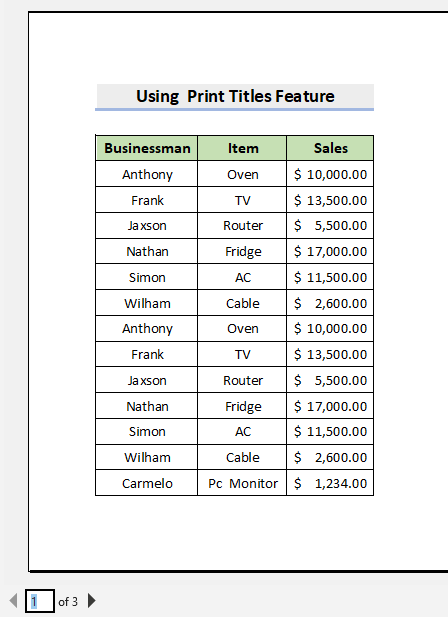
- পৃষ্ঠা 2 ত, আপুনি বাকী তথ্য পাব।
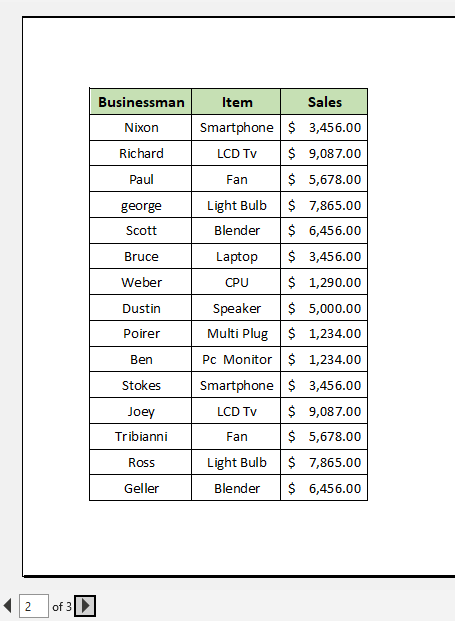
- ৩ নং পৃষ্ঠাত অধিক তথ্য আছে।
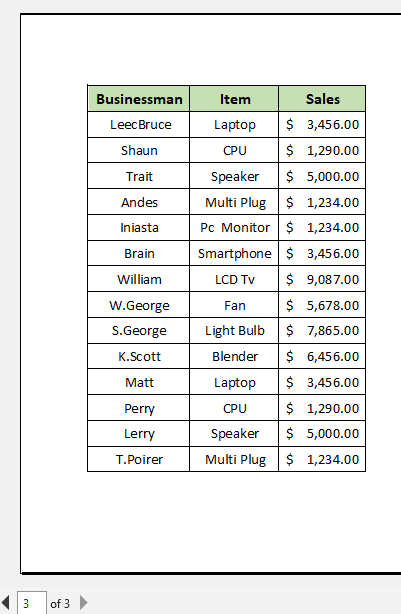
অধিক পঢ়ক: একাধিক শাৰী কেনেকৈ সংহতি কৰিব লাগে 2. Excel ত প্ৰিন্ট শিৰোনাম হিচাপে এটা শাৰী সংহতি কৰিবলে ফ্ৰীজ পেন বৈশিষ্ট্য
আপুনি শাৰী হিচাপে সংহতি কৰিবলে নিম্নলিখিত পদক্ষেপসমূহ ব্যৱহাৰ কৰিব লাগিব ফ্ৰীজ পেনসমূহ বৈশিষ্ট্য ব্যৱহাৰ কৰি প্ৰতিটো পৃষ্ঠাত শিৰোনামসমূহ প্ৰিন্ট কৰক। এক্সেলত, ফ্ৰীজ পেন শাৰী আৰু স্তম্ভসমূহ দৃশ্যমান কৰি ৰাখে যেতিয়া বাকী কাৰ্য্যপত্ৰিকাখন স্ক্ৰল কৰে।
📌 পদক্ষেপসমূহ:
- প্ৰথমতে, আপুনি ফ্ৰীজ কৰিব বিচৰা শাৰীৰ তলৰ শাৰীটো নিৰ্ব্বাচন কৰক।
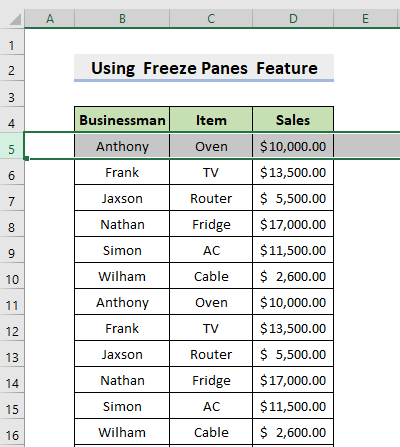
- ইয়াৰ পিছত, দৰ্শন টেবলৈ যাওক আৰু<1 নিৰ্ব্বাচন কৰক> ফ্ৰীজ পেন
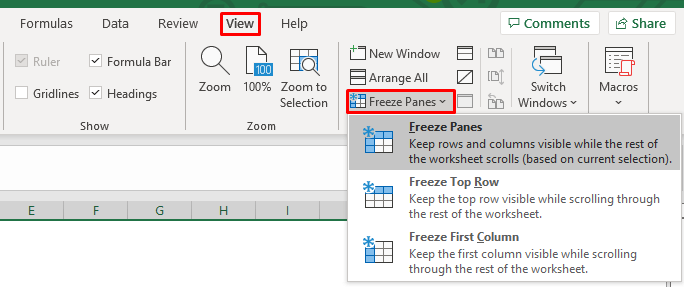
- আপুনি যিমানেই তললৈ স্ক্ৰল নকৰক কিয়, আপুনি আপোনাৰ আকাংক্ষিত শাৰীসমূহ দেখিব।
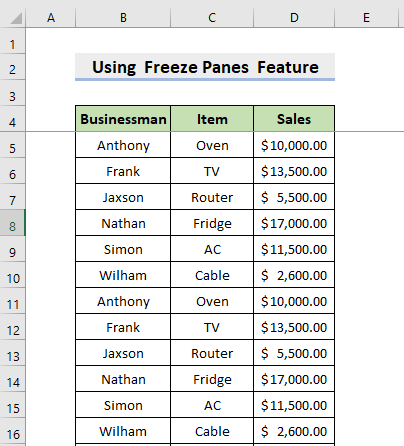
- ইয়াত শিৰোনামৰ সৈতে বাকী থকা তথ্যসমূহ দিয়া হৈছে।
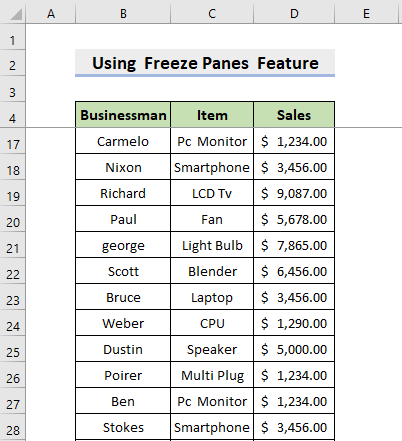
- এতিয়া, <1 লৈ যাওক>পৃষ্ঠা পৰিকল্পনা টেব আৰু শিৰোনামসমূহ প্ৰিন্ট কৰক নিৰ্ব্বাচন কৰক।
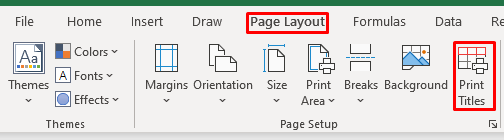
- যেতিয়া পৃষ্ঠা প্ৰতিষ্ঠা সংলাপ বাকচ খোল খায়, প্ৰিন্ট এৰিয়া নিৰ্ব্বাচন কৰক আৰু B2:D46 লিখক আৰু আপুনি বিকল্প শাৰীসমূহ ওপৰত পুনৰাবৃত্তি কৰিবলে শাৰী 4 নিৰ্ব্বাচন কৰিব লাগিব . প্ৰিন্ট পূৰ্বদৰ্শনত ক্লিক কৰক।
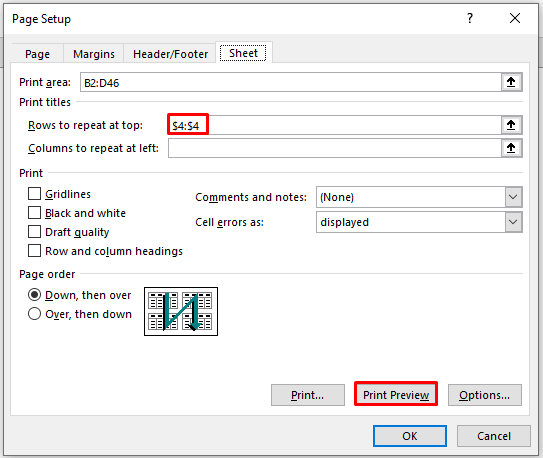
- তাৰ পিছত, আপুনি নিৰ্ব্বাচন কৰিব লাগিবলেণ্ডস্কেপ অৰিয়েণ্টেচন আৰু পৃষ্ঠাৰ আকাৰ হিচাপে ছেটিংছ ৰ অন্তৰ্গত A5 নিৰ্ব্বাচন কৰক।
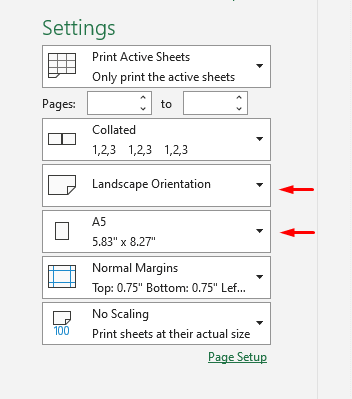
- শেষত, তিনিটা পৃষ্ঠাত আপুনি প্ৰিন্ট পূৰ্বদৰ্শনত শিৰোনামসমূহ পাব।
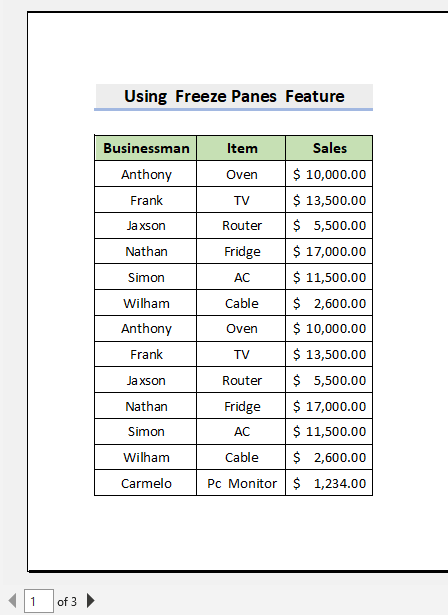
- পৃষ্ঠা 2 ত, আপুনি বাকী তথ্য পাব।
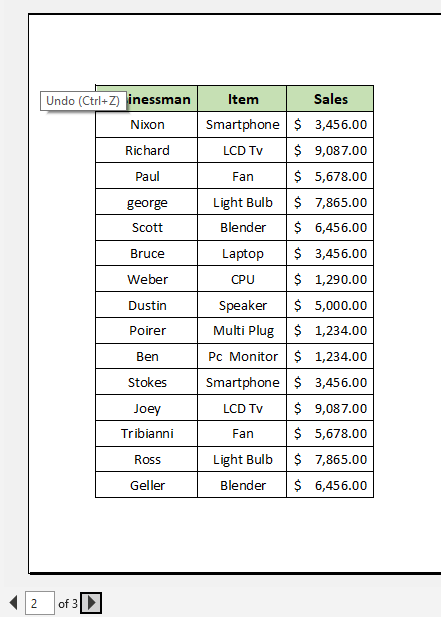
- ৩ নং পৃষ্ঠাত অধিক তথ্য আছে।
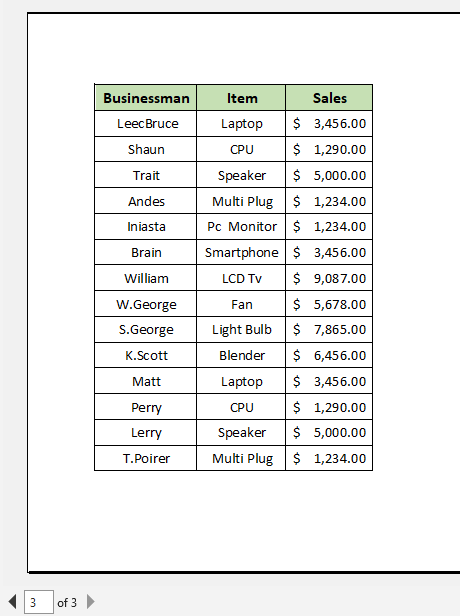
অধিক পঢ়ক: এক্সেলত প্ৰিন্ট শিৰোনাম নিষ্ক্ৰিয় কৰা হৈছে, ইয়াক কেনেকৈ সক্ৰিয় কৰিব পাৰি?
একেধৰণৰ পঢ়া:
- এক্সেল শ্বীট কেনেকৈ প্ৰিন্ট কৰিব লাগে সম্পূৰ্ণ পৃষ্ঠাত (৭টা উপায়)
- একাধিক পৃষ্ঠাত এক্সেল স্প্ৰেডশ্বীট প্ৰিন্ট কৰক (৩ উপায়)
- শাৰীৰে এক্সেল শ্বীট কেনেকৈ প্ৰিন্ট কৰিব লাগে (3 সহজ উপায়)
- এক্সেলত প্ৰিন্ট এৰিয়া কেনেকৈ সলনি কৰিব (5 পদ্ধতি)
3. এটা শাৰী প্ৰিন্ট শিৰোনাম হিচাপে সংহতি কৰিবলৈ উপমুঠ বৈশিষ্ট্য ব্যৱহাৰ কৰা
কেতিয়াবা এটা সাধাৰণ নামৰ গোট অনুসৰণ কৰি এক্সেলত শিৰোনাম প্ৰিন্ট কৰাটো প্ৰয়োজনীয় হয়। প্ৰতিটো পৃষ্ঠাত শিৰোনাম প্ৰিন্ট কৰিবলৈ আমি Subtotal বৈশিষ্ট্য ব্যৱহাৰ কৰিম। উপমুঠ বৈশিষ্ট্য ব্যৱহাৰ কৰি এটা শাৰী প্ৰিন্ট শিৰোনাম হিচাপে সংহতি কৰিবলে আপুনি নিম্নলিখিত পদক্ষেপসমূহ অনুসৰণ কৰিব লাগিব।
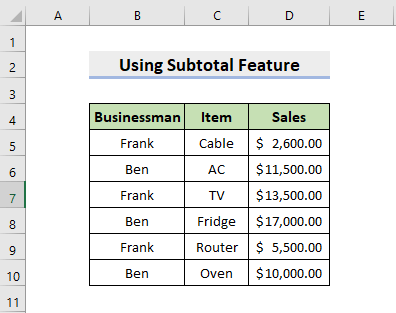
📌 পদক্ষেপসমূহ:
- কোষৰ এটা পৰিসীমা নিৰ্বাচন কৰি আৰম্ভ কৰক।
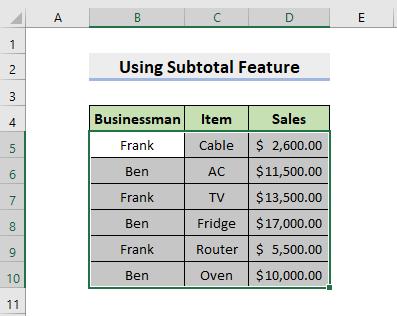
- ইয়াৰ পিছত, ঘৰ টেবলৈ যাওক , সজাই লওক & ফিল্টাৰ কৰক আৰু A ৰ পৰা Z লৈ সজাওক
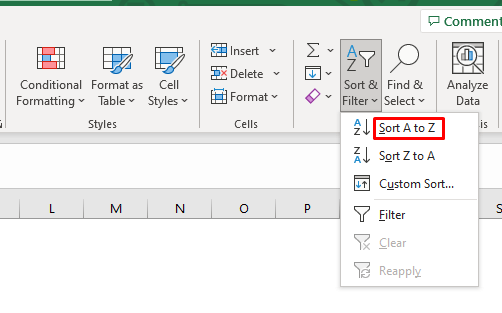
- ত ক্লিক কৰক।নামটো সজাই লোৱাৰ পিছত নিম্নলিখিত আউটপুট ওলাব।
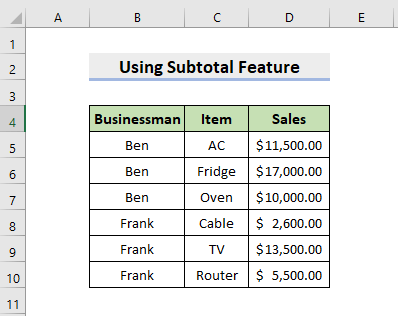
- তাৰ পিছত, তথ্য টেবলৈ যাওক। ৰূপৰেখা গোটৰ অন্তৰ্গত, নিৰ্ব্বাচন কৰক উপমুঠ বৈশিষ্ট্য।
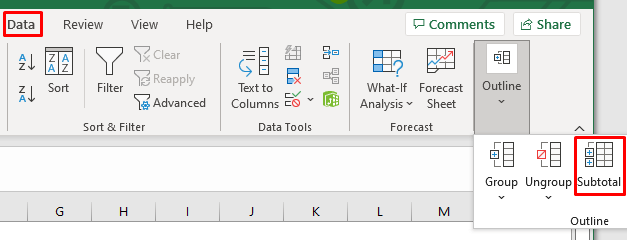
- যেতিয়া উপমুঠ সংলাপ বাকচ খোল খায়, গণনা<নিৰ্ব্বাচন কৰক 2> “ Use function”, ত আৰু গোটসমূহৰ মাজত পৃষ্ঠা বিচ্ছেদ পৰীক্ষা কৰক আৰু ঠিক আছে ত ক্লিক কৰক।
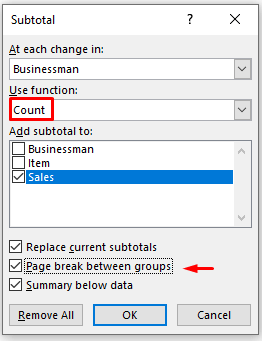
- তাৰ পিছত আপুনি নিম্নলিখিত আউটপুট পাব।
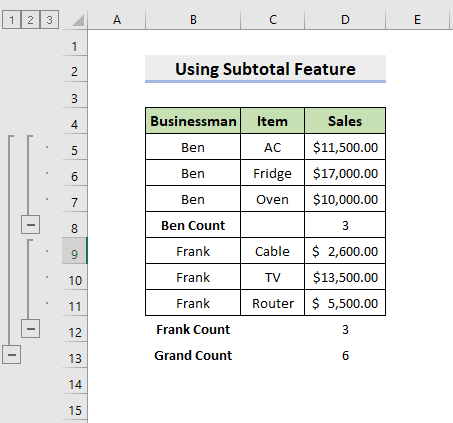
- এতিয়া, Page Layout<লৈ যাওক 2> টেব আৰু শিৰোনামসমূহ প্ৰিন্ট কৰক নিৰ্ব্বাচন কৰক।
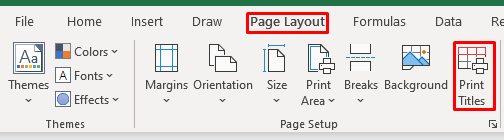
- যেতিয়া পৃষ্ঠা প্ৰতিষ্ঠা সংলাপ বাকচ খোল খায়, নিৰ্ব্বাচন কৰক প্ৰিন্ট এৰিয়া আৰু B2:D12 লিখক আৰু আপুনি বিকল্প ওপৰত পুনৰাবৃত্তি কৰিবলে শাৰীসমূহ ত শাৰী 4 নিৰ্ব্বাচন কৰিব লাগিব। প্ৰিন্ট পূৰ্বদৰ্শনত ক্লিক কৰক।
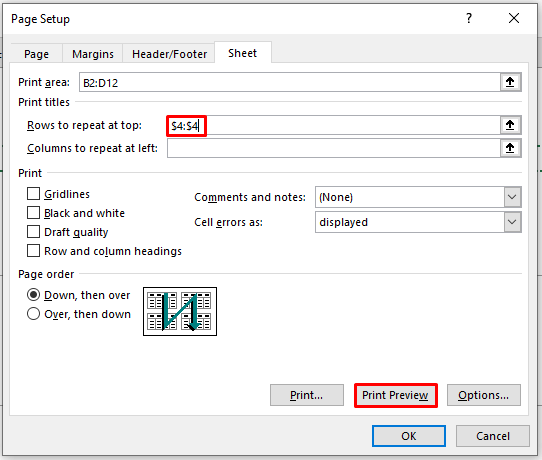
- ইয়াৰ পিছত, আপুনি লেণ্ডস্কেপ অভিমুখীতা আৰু পৃষ্ঠাৰ আকাৰ হিচাপে নিৰ্ব্বাচন কৰিব লাগিব সংহতিসমূহ ৰ অন্তৰ্গত A5 নিৰ্ব্বাচন কৰক।
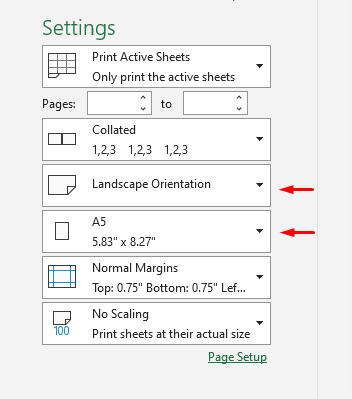
- শেষত, আপুনি প্ৰিন্ট পূৰ্বদৰ্শনত শিৰোনামসমূহ চাব পাৰিব দুয়োটা পৃষ্ঠা।
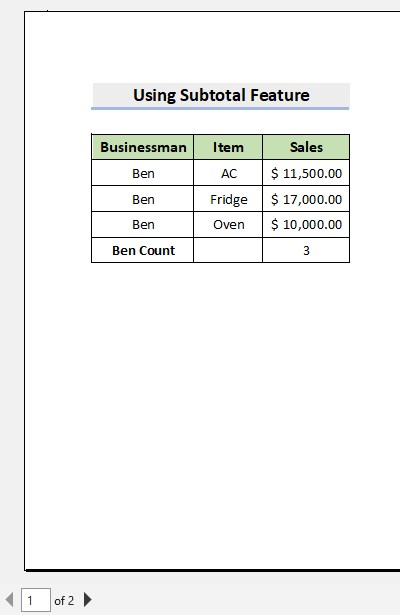
- পৃষ্ঠা 2 ত, আপুনি বাকী থকা তথ্য পাব।
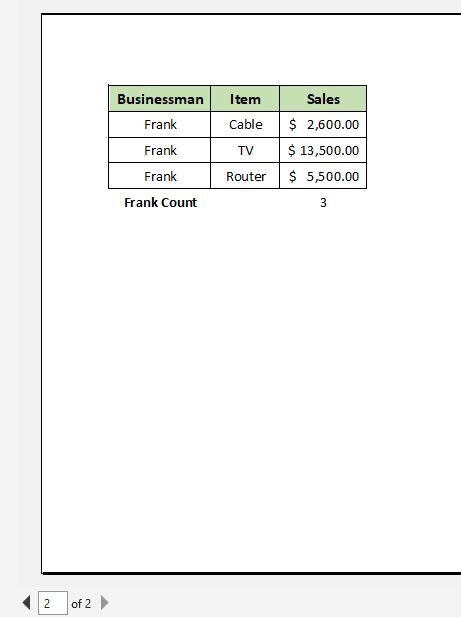
অধিক পঢ়ক: [স্থিৰ!] প্ৰিন্ট শিৰোনামসমূহ সংলগ্ন আৰু সম্পূৰ্ণ শাৰী বা স্তম্ভ হ'ব লাগিব
4. এটা শাৰী প্ৰিন্ট শিৰোনাম হিচাপে সংহতি কৰিবলে Excel VBA
এতিয়া, আমি এক্সেলত এটা শাৰী প্ৰিন্ট টাইল হিচাপে ছেট কৰিবলৈ VBA code ব্যৱহাৰ কৰিম।
📌 Steps:
- প্ৰথমে<টিপক 1> ALT+F11 বা আপুনি টেব ডেভেলপাৰ লৈ যাব লাগিব, ভিজুৱেল বেচিক নিৰ্বাচন কৰক ভিজুৱেল বেচিক সম্পাদক খোলিবলৈ, আৰু ক্লিক কৰক সন্নিবিষ্ট কৰক, মডিউল নিৰ্ব্বাচন কৰক।
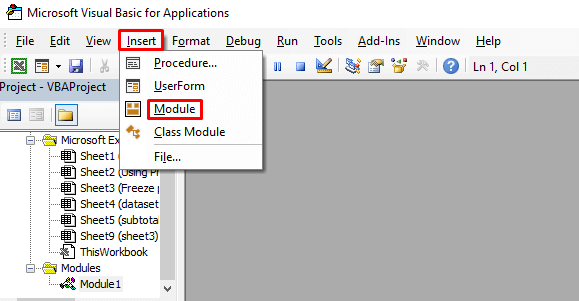
- ইয়াৰ পিছত, আপুনি টাইপ কৰিব লাগিবনিম্নলিখিত ক'ড
1761
- তাৰ পিছত, ভিজুৱেল বেচিক উইণ্ড' বন্ধ কৰক আৰু ALT+F8 টিপক।
- যেতিয়া মেক্ৰ' সংলাপ বাকচ খোল খায়, মেক্ৰ' নাম ত প্ৰিণ্টিলসমূহ নিৰ্ব্বাচন কৰক। Run ত ক্লিক কৰক।
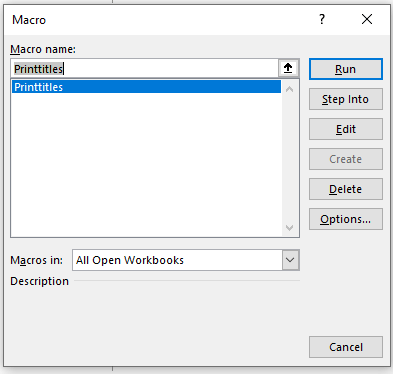
- শেষত, আপুনি নিম্নলিখিত আউটপুট পাব।
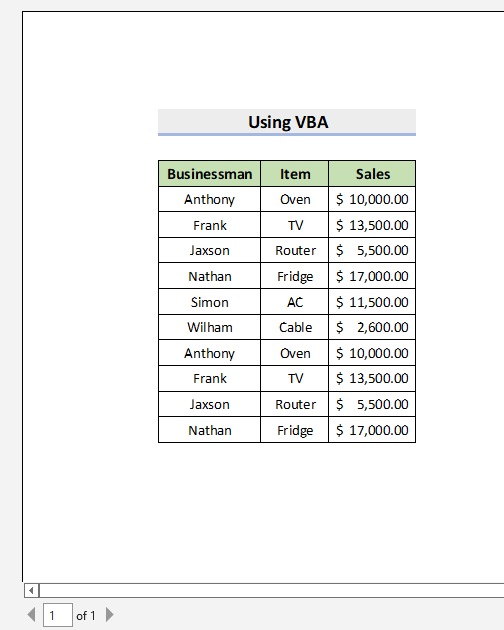
অধিক পঢ়ক: এক্সেলত প্ৰিন্ট টাইটেল কেনেকৈ আঁতৰাব পাৰি (3 পদ্ধতি)
উপসংহাৰ
সেইটোৱেই শেষ আজিৰ অধিবেশনৰ। মোৰ দৃঢ় বিশ্বাস যে এতিয়াৰ পৰা আপুনি এক্সেলত প্ৰিন্ট টাইটেল হিচাপে এটা শাৰী ছেট কৰিব পাৰে। যদি আপোনাৰ কোনো প্ৰশ্ন বা পৰামৰ্শ আছে, অনুগ্ৰহ কৰি তলৰ মন্তব্য অংশত শ্বেয়াৰ কৰক।
এক্সেল-সম্পৰ্কীয় বিভিন্ন সমস্যা আৰু সমাধানৰ বাবে আমাৰ ৱেবছাইট Exceldemy.com পৰীক্ষা কৰিবলৈ নাপাহৰিব। নতুন নতুন পদ্ধতি শিকি থাকিব আৰু বৃদ্ধি পাই থাকিব!

